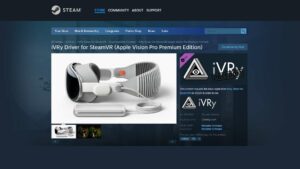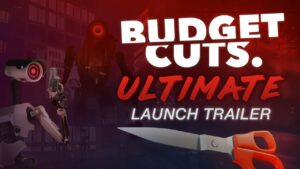Oculus Link e Oculus Air Link (também chamados de Quest Link e Quest Air Link) permitem que você use seu fone de ouvido Quest para jogar jogos de VR para PC, abrindo um mundo de conteúdo de alta qualidade que você simplesmente não encontrará na Quest Store. Aqui está um detalhamento dos requisitos de sistema e especificações de hardware recomendados pelo Oculus Link e Air Link, e o que você precisa para usar Quest, Quest 2, Quest 3 ou Quest Pro para jogar jogos Rift e SteamVR em seu PC.
Atualizado – 24 de março de 2024
Quer tornar sua experiência de jogo no Quest 3 ainda melhor? Não perca o nosso principais escolhas para os acessórios mais essenciais do Quest 3.
Especificações de PC recomendadas para Oculus Link e Air Link
Você precisará de um PC razoavelmente poderoso para jogar jogos Rift e Steam no Quest via Oculus Link e Air Link, embora muitos PCs para jogos modernos com placas gráficas NVIDIA ou AMD sejam adequados. Aqui está o hardware de PC de que você precisa para que Quest, Quest 2, Quest 3 e Quest Pro funcionem no PC.
Placas Gráficas Compatíveis com Oculus Link e Air Link
| GPU | Suportado |
Atualmente não compatível |
| NVIDIA Titã Z | ✖ | |
| NVIDIA Titan X | ✔ | |
| NVIDIA GeForce GTX 970 | ✔ | |
| NVIDIA GeForce GTX 1060 (desktop, 3 GB) | ✖ | |
| NVIDIA GeForce GTX 1060 (desktop, 6 GB) | ✔ | |
| NVIDIA GeForce GTX 1060M | ✖ | |
| NVIDIA GeForce GTX 1070 (todos) | ✔ | |
| NVIDIA GeForce GTX 1080 (todos) | ✔ | |
| NVIDIA GeForce GTX 1650 | ✖ | |
| NVIDIA GeForce GTX 1650 super | ✔ | |
| NVIDIA GeForce GTX 1660 | ✔ | |
| NVIDIA GeForce GTX Ti 1660 | ✔ | |
| NVIDIA GeForce RTX série 20/30*/40 (todas) | ✔ | |
| AMD Série 200 | ✖ | |
| AMD Série 300 | ✖ | |
| AMD Série 400 | ✔ | |
| AMD Série 500 | ✔ | |
| AMD Série 5000 | ✔ | |
| Série AMD 6000* | ✔ | |
| Série AMD Vega | ✔ |
*GPUs NVIDIA 3050 (laptop) e 3050ti não são recomendadas para uso com Link
*Radeon RX 6500 não é recomendado para uso com Link
Requisitos de sistema recomendados para CPU, RAM, USB e sistema operacional Oculus Link e Air Link
|
especificações recomendadas |
|
| Subcontratante |
Intel i7/AMD Ryzen 7 ou superior |
| Memória | 16GB + RAM |
| Sistema Operacional | Windows 10 + |
| Portas USB | 1x porta USB-C (a menos que use Air Link) |
Oculus Link x Air Link
Qual é a diferença entre Oculus Link e Oculus Air Link? Oculus Link usa um cabo para conectar o fone de ouvido diretamente ao PC. Isso geralmente resultará no melhor desempenho visual e, na maioria dos casos, permitirá que a bateria do fone de ouvido dure significativamente mais do que se você usar o Air Link.
Oculus Air Link é o mesmo recurso do Oculus Link, exceto sem fio. Se você tiver uma configuração de rede ideal, o Air Link pode ser uma ótima maneira de jogar facilmente jogos de PC sem fio com o Quest. Sem uma configuração de rede ideal, você pode ter problemas com o Air Link (como atrasos ou visuais de baixa qualidade).
Amarrado: Cabo Oculus Link
Oculus Link funciona tecnicamente com qualquer cabo USB, incluindo aquele que vem na caixa do Quest, mas sem um cabo bastante longo você não terá muito espaço para se movimentar. Se você está planejando apenas jogar jogos sentados, como corridas ou simuladores voadores, provavelmente poderá sobreviver com o cabo incluído, mas provavelmente desejará comprar um cabo dedicado que seja longo o suficiente para que você possa realmente abrir suas asas virtuais.
Uma opção barata é combinar este cabo USB 10 Anker de 3.0 pés com esta Extensor CableCreation 16 pés USB 3.0 para um total de 26 pés por cerca de US $ 39 na Amazon.
Como alternativa, a Oculus vende um isqueiro (mas muito mais caro) Cabo Oculus Link 16 pés USB 3.0 por US $ 80, também disponível na Amazon.
Quer você escolha um cabo USB 3.0 de terceiros ou um cabo da própria Oculus, ambos proporcionarão a mesma experiência visual quando usados com o Oculus Link.
Sem fio: Recomendações de rede Oculus Air Link
Você precisará de uma rede configurada corretamente para que o Oculus Air Link ofereça uma boa experiência de VR sem fio no PC. Veja o que fazer para garantir o melhor desempenho:
- PC conectado ao roteador / ponto de acesso via cabo Ethernet
- Roteador compatível com Wi-Fi 5 (também chamado de 802.11AC) ou Wi-Fi 6/Wi-Fi 6E (também chamado de 802.11AX)
- Fone de ouvido conectado à banda Wi-Fi de 5 GHz
- Roteador na mesma sala que o fone de ouvido ou na linha de visão, e pelo menos 1m acima do solo
- Não use uma configuração de rede mesh (extensores, etc)
Aproveite ao máximo a missão
Os melhores acessórios da Quest 3: O Quest 3 é um ótimo fone de ouvido, mas há algumas áreas onde os acessórios podem realmente melhorar a experiência, especialmente a alça de cabeça!
Os melhores jogos de missão: A biblioteca Quest pode ser assustadora, aqui está nosso guia rápido para os melhores jogos.
Dicas, truques e configurações essenciais para missões: Se você está apenas mergulhando na VR como um novo proprietário de missão, você deve definitivamente verificar nosso Guia de dicas e truques de missão para obter vários truques e configurações úteis que todos deveriam conhecer.
Fitness e diversão na missão: Para um condicionamento físico em VR que seja tão divertido quanto físico, confira nossa sugestão de rotina de exercícios em VR.
Relaxando em RV: Você é um jogador menos competitivo e está mais interessado em como usar a VR para relaxar? Temos uma grande lista de jogos VR para relaxamento e meditação.
Flexibilize sua criatividade em VR: E por último, mas não menos importante, se você é um tipo criativo que procura se expressar em VR, nossa lista de Ferramentas para Pintura, Modelagem, Design e Animação em VR oferece uma enorme variedade de atividades artísticas, com algo para todos, desde violinistas a profissionais.
- Conteúdo com tecnologia de SEO e distribuição de relações públicas. Seja amplificado hoje.
- PlatoData.Network Gerativa Vertical Ai. Capacite-se. Acesse aqui.
- PlatoAiStream. Inteligência Web3. Conhecimento Amplificado. Acesse aqui.
- PlatãoESG. Carbono Tecnologia Limpa, Energia, Ambiente, Solar, Gestão de resíduos. Acesse aqui.
- PlatoHealth. Inteligência em Biotecnologia e Ensaios Clínicos. Acesse aqui.
- Fonte: https://www.roadtovr.com/oculus-quest-pc-requirements-oculus-link-minimum-specs/
- :é
- :não
- :onde
- $UP
- 1
- 100
- 15%
- 1650
- 1M
- 200
- sec 24
- 25
- 26%
- 300
- 400
- 500
- 5000
- 6000
- 7
- 8
- a
- Sobre
- absolutamente
- atividades
- AR
- Ligação Aérea
- Todos os Produtos
- permite
- tb
- Amazon
- AMD
- an
- e
- qualquer
- SOMOS
- áreas
- por aí
- AS
- At
- disponível
- bateria
- BE
- MELHOR
- melhores jogos
- Melhor
- entre
- Projeto de lei
- ambos
- Caixa
- Breakdown
- mas a
- comprar
- by
- cabo
- chamado
- CAN
- Cartões
- casos
- verificar
- combinar
- vem
- compatível
- competitivo
- Configuração
- configurado
- Contato
- conectado
- conteúdo
- Criatividade
- criatividade
- Atualmente
- dedicado
- entregar
- concepção
- área de trabalho
- diferença
- diretamente
- mergulho
- do
- não
- facilmente
- suficiente
- garantir
- especialmente
- essencial
- etc.
- Mesmo
- todos
- Exceto
- caro
- vasta experiência
- expresso
- bastante
- Característica
- pés
- poucos
- Encontre
- caber
- fitness
- Vôo
- Escolha
- da
- Diversão
- Games
- jogos
- experiência de jogo
- geralmente
- ter
- OFERTE
- Bom estado, com sinais de uso
- GPUs
- gráficos
- ótimo
- guia
- Hardware
- Ter
- fone
- SUA PARTICIPAÇÃO FAZ A DIFERENÇA
- Alta
- Como funciona o dobrador de carta de canal
- Como Negociar
- HTTPS
- enorme
- ideal
- if
- melhorar
- in
- incluído
- Incluindo
- Intel
- interessado
- para dentro
- questões
- IT
- jpg
- apenas por
- Saber
- laptop
- Sobrenome
- mínimo
- menos
- deixar
- Biblioteca
- isqueiro
- como
- LINK
- Lista
- longo
- mais
- procurando
- Baixo
- fazer
- muitos
- Março
- meditação
- malha
- poder
- perder
- modelagem
- EQUIPAMENTOS
- mais
- a maioria
- mover
- muito
- você merece...
- rede
- Novo
- Nvidia
- Oculus
- of
- WOW!
- Oferece
- on
- ONE
- só
- abertura
- operando
- sistema operativo
- Opção
- or
- A Nossa
- Fora
- próprio
- proprietário
- pintura
- PC
- Hardware para PC
- computador vr
- jogos de RV para PC
- PCs
- atuação
- físico
- escolher
- Picks
- planejamento
- platão
- Inteligência de Dados Platão
- PlatãoData
- Jogar
- poderoso
- Pro
- provavelmente
- devidamente
- qualidade
- busca
- missão 2
- missão 3
- fone de ouvido de missão
- link da missão
- busca profissional
- loja de missões
- Links
- corrida
- RAM
- alcance
- RE
- pronto
- clientes
- Recomenda
- relaxamento
- Requisitos
- resultar
- fenda
- Quarto
- rotina
- rtx
- RX
- s
- mesmo
- Vende
- Configurações
- rede de apoio social
- de forma considerável
- simplesmente
- algo
- óculos
- propagação
- Steam
- SteamVR
- loja
- Apoiar
- .
- tecnicamente
- dizer
- do que
- que
- A
- Lá.
- De terceiros
- isto
- Apesar?
- dicas
- titã
- para
- ferramentas
- Total
- tipo
- a menos que
- usb
- usar
- usava
- útil
- usos
- utilização
- muito
- via
- Virtual
- visual
- visuais
- vr
- Experiência VR
- Jogos VR
- vs
- queremos
- Caminho..
- we
- O Quê
- quando
- Wi-fi
- precisarão
- Windows
- sem fio
- de
- sem
- Atividades:
- trabalho
- mundo
- Vocês
- investimentos
- você mesmo
- zefirnet